
- •Короткі відомості про текстовий редактор Word
- •Графічний інтерфейс середовища Word 2003 і його об'єкти
- •Основні об'єкти документа Word
- •Робота 1. Оформлення особистих документів
- •Завдання 1. Оформлення пояснювальної записки
- •Завдання 2. Оформлення резюме за допомогою майстра резюме
- •Завдання 3. Оформлення довідки
- •Завдання 4. Використання табуляції для форматування документа
- •Для самостійної роботи
- •Робота 2. Створення бланка підприємства з емблемою
- •Завдання 1. Створення емблеми
- •Завдання 2. Створення варіанту емблеми з розшифровкою абревіатури
- •Завдання 3. Збереження варіантів емблеми в глосарії
- •Завдання 4. Створення шаблону бланка підприємства
- •Завдання 5. Пробне використання бланка
- •Робота 3. Оформлення інформаційного стенду
- •Завдання 1. Створення назви стенду
- •Завдання 2. Створення інформаційного листка
- •Завдання 3. Створення структурної схеми за допомогою векторної графіки
- •Завдання. Оформлення схеми за допомогою програми
- •Завдання 5. Оформлення покажчиків і написів
- •Для самостійної роботи
- •Робота 4. Підготовка конвертів і наклейок
- •Завдання 1. Друк конверта з адресами відправника і одержувача
- •Завдання 2. Створення адресної наклейки
- •Завдання 3. Створення візитки
- •Для самостійної роботи
- •Робота 5. Перевірка правопису
- •Завдання 1. Перевірка орфографії
- •Завдання 2. Автозаміна
- •Завдання 3. Автоматична перевірка граматики
- •Завдання 4. Перевірка готового тексту
- •Для самостійної роботи
- •Робота 6. Оформлення доповіді
- •Завдання 1. Оформлення титульного аркуша
- •Завдання 2. Створення схеми «Основні складові реклами»
- •Завдання 3. Оформлення фрагмента «в»
- •Завдання 4. Оформлення фрагмента «c»
- •Завдання 5. Оформлення фрагмента «d»
- •Завдання 6. Оформлення фрагмента «e»
- •Завдання 7. Нумерація сторінок доповіді
- •Для самостійної роботи
- •Робота 7. Способи оформлення листів
- •Завдання 1. Створення листа за допомогою шаблона Word
- •Завдання 2. Створення листа на бланку підприємства
- •Завдання 3. Листи на бланках з поздовжнім розташуванням реквізитів
- •Завдання 4. Листи на бланках з кутовим розпорядженням реквізитів
- •Завдання 5. Доповнення глосарію мовними штампами ділової переписки
Короткі відомості про текстовий редактор Word
Текстові процесори, яскравим представником яких є текстовий редактор Microsoft Office Word 2003, - це універсальна програмна середа для роботи з текстовими документами.
Історія розробки подібних програмних засобів базується на прагненні спростити роботу з різними видами документів (друкованими виданнями, документами, доповідями, дисертаціями, рефератами і т.п.).
Створено широкий спектр програм, орієнтованих на вирішення цих проблем. Одні призначені для оформлення невеликих документів простої структури, інші - для набору і підготовки до друкарні виданню книг і журналів (видавничі системи).
Текстовий редактор Word надає людині різноманітні можливості, як при підготовці текстів, так і при маніпулюванні готовими текстовими документами, збереженими на різних носіях. Ви можете формувати нові тексти з вже готових фрагментів; впроваджувати в документи різні об'єкти, створені в інших додатках; передавати текстові документи по лініях зв'язку локальних і глобальних комп'ютерних мереж.
Можна також відзначити наступні можливості редактора Word, як правило, властиві й іншим текстовим процесорам:
▲ використання різноманітних шрифтів та їх накреслення (напівжирне, курсивне, контурне, з тінню, надрядкових, підрядкових, з розрядкою або ущільненням, у різному кольорі тощо);
▲ використання в одному документі символів алфавітів різних мов (кирилиці, латиниці, грецького, арабського, єврейського і т.д.);
▲ редагування тексту та перевірки правопису (орфографії та граматики);
▲ автоматичне розбиття документа на сторінки, введення заголовків сторінок (верхніх і нижніх колонтитулів), виносок;
▲ вбудований інструментарій ділової графіки, що дозволяє включати в текст схеми, креслення, діаграми;
▲ різноманітні інструменти форматування готового тексту (вирівнювання, колонки, нумерація);
▲ автоматичне формування ступеневої багаторівневого змісту;
▲ пошук і заміна фрагментів тексту;
▲ робота з декількома документами одночасно, в тому числі з документами різних середовищ (текстом, електронними таблицями, графікою, базами даних ).
Крім цього, в редакторі Word є широкий вибір засобів
автоматизації, що спрощують виконання типових завдань:
▲ робота з макропослідуватільністю символів;
▲ автозаміна друкарських помилок при введенні;
▲ автоматичне форматування тексту при введенні (автоформат);
▲ автоматична пропозиція повного варіанту дати, а також слова або фрази зі списку автотексту після введення декількох перших букв (автозавершення);
▲ автоматичний аналіз документа з метою виділення його ключових положень, на підставі якого складається автореферат;
▲ можливість створення стилів;
▲ автоматичне надання рад і довідкових відомостей, які можуть знадобитися по ходу виконання завдання (помічник);
▲ наявність майстра листів, календарів, повісток, резюме, конвертів, факсів, полегшують створення документів.
Графічний інтерфейс середовища Word 2003 і його об'єкти
Інтерфейс редактора Word (рис. 1.1) являє собою стандартне вікно Windows, де групи кнопок, об'єднаних на невеликих панелях, дублюють операції, закладені в основних меню програми.

Стандартна панель Рядок меню Лінійка Робоче поле
Рядок стану Панель інструментів
Малювання
Рис. 1.1. - Графічний інтерфейс текстового редактора Word
На стандартній панелі (рис.1.2) зліва розташовані кнопки, за допомогою яких можна виконати основні команди меню Файл: Створити файл, Відкрити, Зберегти, Конверт (надіслати e-mail), Друк, Попередній перегляд.
![]()
Рис.1.2. - Стандартна панель: блок роботи з файлами
Стандартна панель також містить кнопки основних команд меню
Правка: Вирізати, Копіювати, Вставити, Копіювати формат (рис.1.3).
Рис.1.3. - Стандартна панель: блок редагування
При редагуванні тексту використовується панель Форматування. Перша група кнопок на ній (рис. 1.4) відповідає за параметри тексту і шрифту: стиль, шрифт, розмір, накреслення.
Рис. 1.4. - Панель форматування: блок роботи з текстом
Форматування абзаців можна здійснювати за допомогою наступної групи кнопок на цій панелі (рис. 1.5).
Рис. 1.5. - Панель форматування: блок роботи з абзацами
У нижній частині екрана розташовується панель малювання, на якій знаходяться кнопки малювання (рис. 1.6) і кнопки колірного оформлення і стилю фігур (рис.1.7).
Рис. 1.6. - Панель малювання: кнопки малювання
Рис. 1.7. - Панель малювання: кнопки форматування графічних об'єктів
Під кнопкою Автофігури ховається обширне меню графічних об'єктів (рис.1.8).

Рис. 1.8. - Меню авто-фігур
Кнопка Малювання, розташована в лівому нижньому кутку вікна (рис.1.9), відкриває меню дій над графічними об'єктами.
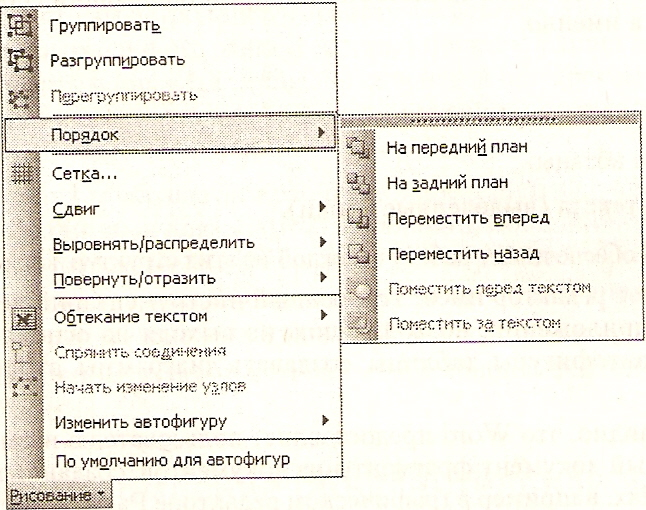
Рис. 1.9. - Меню дій над графічними об'єктами
Всі перераховані кнопки знадобляться вам при виконанні практичних завдань. Якщо їх немає у вікні Word на вашому комп'ютері, їх можна встановити таким чином: у меню Сервіс ► Налаштування на вкладці Панелі інструментів вибрати в списку потрібну панель, встановивши прапорець, або перетягнути її на вільне місце серед інших панелей.
